Въпреки че приложението YouTube ви позволява да изтегляте видеоклипове за гледане офлайн, не всички видеоклипове са достъпни за изтегляне. Освен това видеоклипът остава в приложението YouTube, което означава, че не можете да го споделяте или възпроизвеждате никъде другаде.
Но ако се интересувате от изтеглянето на видеоклипове в YouTube, някои разширения на браузъра могат да ви помогнат. По -долу ще обсъдим някои от тях.
1. Addoncrop YouTube Video Downloader
Addoncrop YouTube Video Downloader е богато на функции разширение за браузър, което можете да използвате за изтегляне на видеоклипове в YouTube. Ще трябва да изтеглите Addoncrop чрез CrossPilot, разширение, което ви позволява да добавяте добавки към Opera към Chrome.
След като изтеглите това разширение, ще видите икона за изтегляне във всеки видеоклип в YouTube до като бутон. Можете да го изтеглите, като кликнете върху Изтегли икона.
За да промените формата или разделителната способност, щракнете върху | Повече ▼ икона. Тук можете да видите размерите на видеоклиповете за различни резолюции и опциите за изтеглянето им. След това щракнете с десния бутон и го изтеглете с помощта на бутона Запазване на видео като.
Можете да промените настройките на това разширение, като щракнете върху Опции. От тук можете да изберете кои формати да се показват за изтегляне, дали да се включат елементи от DASH формат и дали да се покаже опцията за изтегляне на HD видеоклипове.
Това разширение също идва с вграден мениджър за изтегляне, който ви показва всички видеоклипове и аудио, които сте изтеглили. За да промените папката за изтегляне, можете да включите диалоговия прозорец Показване на запазване като.
Свързани: Как да изтеглите всеки видеоклип от интернет: Безплатни методи
Освен изтегляне на видеоклипове, разширението на Addoncrop предлага няколко полезни функции. Тя ви позволява да направите екранна снимка на видеоклипове, като щракнете върху Камера икона (до бутона за автоматично възпроизвеждане). Можете също да скриете коментарите в YouTube.
Ако слушате музика или подкаст, можете да включите аудио режима и да предотвратите зареждането на видеоклипа. Може би най -удобната функция е, че можете да търсите в YouTube, докато гледате видеоклип. Резултатите от търсенето се показват в раздела Свързани видеоклипове.
Как да инсталирате Downloader на Addoncrop
Първо изтеглете CrossPilot от уеб магазина на Chrome. След това посетете уеб сайта на Addoncrop и отидете на страницата за изтегляне на видеоклипове в YouTube.
Щракнете върху Инсталирайте чрез CrossPilot бутон от лявата страна. Предоставете необходимите разрешения и ще видите изтегленото разширение в браузъра си.
Изтегли: CrossPilot за Chrome (Безплатно)
Изтегли: Addoncrop YouTube Video Downloader
2. Internet Download Manager
Internet Download Manager или IDM е широко използван инструмент за изтегляне на различни типове файлове, а не само видеоклипове. Въпреки че можете да изтеглите разширението IDM от уеб магазина на Chrome, то работи само ако софтуерът IDM е инсталиран на вашия компютър. Така че ще трябва да изтеглите софтуера заедно с разширението. След като направите и двете, рестартирайте браузъра си.
За да изтеглите видеоклиповете от YouTube, отворете всеки видеоклип в YouTube. Ще забележите а Изтеглете този видеоклип бутон с Лого на IDM в горния десен ъгъл на видеоплейъра. Кликнете върху него и изберете файловия формат и разделителната способност на видеото.
След това IDM ще покаже диалогов прозорец с молба да изберете папката за запазване на видео и описание (по избор). Накрая щракнете върху Започни сваляне бутон и IDM записва видеото в определената папка.
Изтегли: Софтуер за мениджър за изтегляне в Интернет
Изтегли: Интеграционен модул IDM за Chrome (Безплатно)
Свързани: Как да изтеглите видеоклипове от YouTube на вашия iPhone Camera Roll
3. Местен YouTube Downloader
Местният YouTube Downloader е инструмент, който прави точно това, което пише на калай, той ви позволява да изтегляте видеоклипове в YouTube локално на вашето устройство. Това разширение обаче не може да се изтегли чрез уеб магазина на Chrome, трябва да го инсталирате чрез Tampermonkey.
Tampermonkey е известен мениджър на потребителски скриптове, който е достъпен за всички популярни браузъри, включително Chrome и Edge. Чрез този потребителски скрипт мениджър можете да изтегляте потребителски скриптове за изтегляне на видеоклипове в YouTube чрез него.
След като сте изтеглили Tampermonkey и Local YouTube Downloader, просто трябва да отворите всеки видеоклип в YouTube, който искате да изтеглите. Под видеоплейъра кликнете върху Изтеглете MP4 с висока резолюция за незабавно изтегляне на видеоклипа.
Свързани: Как да запишете или изтеглите видеоклипове от Facebook
За повече резолюции и формати, щракнете върху показване/скриване на връзки. Тук ще видите множество връзки в две различни колони: Поточно и адаптивно. Връзките в колоната „Поток“ имат комбинирани аудио-видео, докато връзките вдясно поддържат само един от тях.
Изберете разделителната способност и формата на вашето видео и кликнете върху връзката му. Ще бъдете отведени в нов раздел с възпроизвеждането на видеоклипа. Тук можете да щракнете с десния бутон и да кликнете върху Запазване на видео като, за да изтеглите видеоклипове.
Как да инсталирате локален YouTube Downloader
Първо, отидете в уеб магазина на Chrome и изтеглете Tampermonkey. След това изтеглете потребителския скрипт на Local Local Downloader от GreasyFork.
Изтегли: Tampermonkey за Chrome
Изтегли: Местен YouTube Downloader
4. Лесен YouTube Video Downloader
Easy Video Video Downloader е друга добавка към Opera, която можете да добавите към Chrome чрез разширението CrossPilot. Както подсказва името му, това е просто изтегляне за видеоклипове в YouTube без никакви звънци.
След като инсталирате добавката, отворете всеки видеоклип в YouTube. Ще видите зелено Изтегли като бутон. Щракнете върху него, за да отворите падащо меню. Тук можете да видите наличните формати и резолюции заедно с техните размери.
Изберете предпочитания от вас формат и ще се появи диалогов прозорец, който ще ви помоли да изберете папка, в която да изтеглите файла, и име на видеоклипа.
Как да инсталирам Easy YouTube Video Downloader?
Първо изтеглете CrossPilot от уеб магазина на Chrome. След това отидете на страницата Easy YouTube Downloader и кликнете върху Инсталирайте с CrossPilot. Дайте разрешения за изтегляне на разширението.
Изтегли: CrossPilot за Chrome
Изтегли: Лесен YouTube Video Downloader
5. YouTube чрез кликване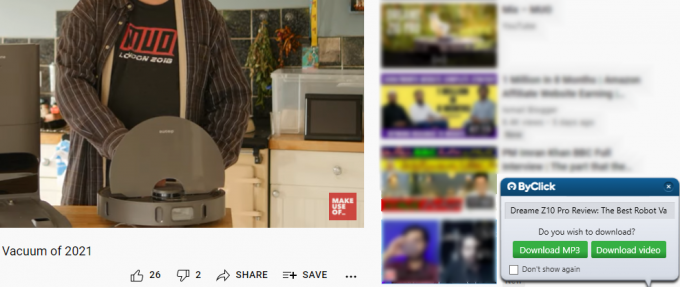
YouTube by Clicks е отделен софтуер, а не добавка за браузър. Но работи по същия начин като всяко разширение, което ви позволява да изтегляте видеоклипове директно от уебсайта на YouTube. Можете да изтеглите YouTube чрез щракване от уебсайта му.
Всеки път, когато след инсталирането на този софтуер ще гледате видеоклипове в YouTube, той автоматично ще открие възпроизвеждан видеоклип и ще ви покаже малък прозорец в долния десен ъгъл. Тук ще имате възможност да изтеглете видеоклипа във формати MP4 или MP3.
Като отворите приложението, можете да промените папката за изтеглени видеоклипове, стандартния формат и качеството на видеото. По подразбиране той ще открива само видеоклипове, възпроизвеждани в Chrome. Можете обаче да включите опцията за други браузъри. Софтуерът е достъпен на множество езици, включително английски, френски и испански.
Изтегли: YouTube чрез кликване за Chrome (Безплатно)
Изтеглете видеоклипове за офлайн преглед
Тези разширения за Chrome правят изтеглянето на видеоклипове в YouTube лесно и безпроблемно. Чрез тези добавки можете да запазвате видеоклипове за бъдещи справки или офлайн гледане.
Така че, ако планирате да пътувате и искате да гледате видеоклипове, без да харчите мобилни данни, можете да изтеглите видеоклипове в YouTube или дори цели плейлисти.
Искате ли да гледате видеоклипове в YouTube офлайн? Тези изтеглящи плейлисти в YouTube ви позволяват бързо да изтегляте цели плейлисти в YouTube.
Прочетете Напред
- интернет
- YouTube
- Разширения за браузъри
- Google Chrome

Роден и базиран в Пакистан, Syed Hammad Mahmood е писател в MakeUseOf. От детството си той сърфира в мрежата, намира инструменти и трикове, за да извлече максимума от най -новите технологии. Освен технологиите, той обича футбола и е горд лечител.
Абонирайте се за нашия бюлетин
Присъединете се към нашия бюлетин за технически съвети, рецензии, безплатни електронни книги и изключителни оферти!
Щракнете тук, за да се абонирате


